2025-01-01 13:23:06来源:sxtmmc 编辑:佚名
迅雷作为一款功能强大的下载工具,不仅支持常见的http和bt下载,还提供了ftp探测器功能,帮助用户快速、高效地批量下载ftp服务器上的文件。下面,我们就来详细介绍一下如何使用迅雷的ftp探测器功能。
在使用迅雷的ftp探测器功能之前,请确保已经安装了最新版本的迅雷软件,并且你的计算机能够正常访问互联网。此外,你需要知道目标ftp服务器的地址,以及可能的用户名和密码(如果ftp服务器需要登录验证)。
1. 打开迅雷:首先,启动迅雷软件,进入主界面。
2. 进入功能和设置:在主界面右上方,找到小箭头(通常位于最小化按钮的左侧),点击它,进入迅雷的功能和设置界面。
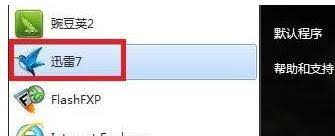
3. 选择ftp资源探测器:在下拉菜单中,选择“工具”,然后再选择“ftp资源探测器”。此时,会弹出一个名为“ftp站点资源探测器”的窗口。
1. 新建站点:在“ftp站点资源探测器”窗口中,点击“新建”按钮,弹出一个新建站点的对话框。
2. 填写站点信息:在新建站点的对话框中,你需要填写站点的名字(可以自定义),以及ftp服务器的地址。如果ftp服务器允许匿名登录,那么在登录选项中选择“匿名登陆”;否则,需要提供ftp服务器的用户名和密码。
3. 确定配置:填写完所有信息后,点击“确定”按钮,保存配置。
1. 登录ftp站点:配置完成后,迅雷会自动尝试连接ftp站点。如果连接成功,你就可以在ftp探测器中浏览该站点上的所有文件和文件夹了。
2. 选择资源:在ftp探测器中,找到你想要下载的文件或文件夹。你可以通过点击文件夹图标来展开或收起目录,以便更快地定位到目标资源。
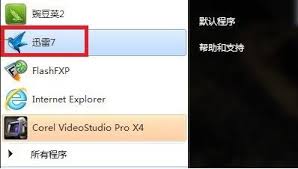
3. 下载资源:选中你想要下载的文件或文件夹后,右击它,选择“下载”。此时,会弹出一个迅雷的新建任务对话框。
4. 保存资源:在新建任务对话框中,选择你想要保存资源的位置(例如某个文件夹或硬盘分区),然后点击“确定”按钮。迅雷就会自动开始下载资源,并将其保存到指定的位置。
迅雷的ftp探测器功能以其便捷、高效的特性,成为用户批量下载ftp服务器上文件的重要工具。通过简单的配置和操作,用户就可以轻松实现ftp资源的快速下载和管理。无论你是需要下载大量学习资料、工作文件还是娱乐内容,迅雷的ftp探测器都能为你提供强有力的支持。希望这篇文章能够帮助你更好地了解和使用迅雷的ftp探测器功能!